Thunderbird¶
Compatible Nitrokeys |
|||||||
|---|---|---|---|---|---|---|---|
✓ active |
⨯ inactive |
⨯ inactive |
✓ active |
⨯ inactive |
✓ active |
✓ active |
⨯ inactive |
Thunderbird 78.3以降のバージョン¶
現時点では、Thunderbirdの78サポートのOpenPGPメールの設定は簡単ではありません。詳細については、`Thunderbirdのドキュメント<https://wiki.mozilla.org/Thunderbird:OpenPGP:Smartcards>`_を参照してください。ここには`包括的なドイツ語のガイド<https://decatec.de/it/thunderbird-78-pgp-verschluesselung-mit-dem-nitrokey-storage/>`_があります。
トラブルシューティング¶
エラーメッセージを表示します。The configured key ID '4BA0183FCBA844A7' cannot be found on your keyring
公開鍵がサンダーバードのマネージャーにインポートされていることを確認して
キーIDは空白を含まず、0-9 A-Fの範囲の16文字で構成されています。
GPAまたはKleopatraソフトウェアがインストールされていること。
スマートカードの取り扱いには、Kleopatraまたは`GPA <openpgp-keygen-gpa.html>`_ソフトウェアをご利用ください。
サンダーバード77以上¶
インストール¶
`こちらの<https://www.nitrokey.com/documentation/installation>`_の説明に従って、デバイスドライバーをインストールします。
`Thunderbird <https://www.thunderbird.net/en-US/>`_とアドオンの`Enigmail <https://www.enigmail.net/index.php/en/>`_をインストールします。
暗証番号の変更¶
Nitrokeyには2つのPINがあります。
日常業務に必要なユーザーPIN
管理者PINは、デバイスのキーやその他の設定を変更するために必要です。また、NitrokeyはAdmin PINでロックを解除することができます(例:ユーザーPINを3回誤入力した場合など)。
Nitrokeyを受け取ったら、すぐにUser PIN = "123456 "とAdmin PIN = "12345678 "に変更してください。
手順¶
NitrokeyをパソコンのUSBポートに挿入する。
Thunderbirdを起動します。
Thunderbirdで、以下の図のように選択します。"OpenPGP" → "スマートカードの管理"
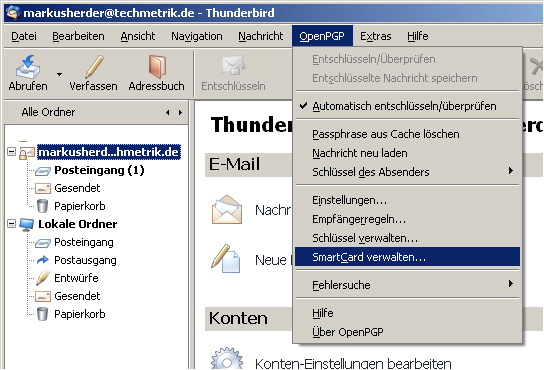
SmartCard Details "ウィンドウで、"SmartCard → Change PIN "を選択します。
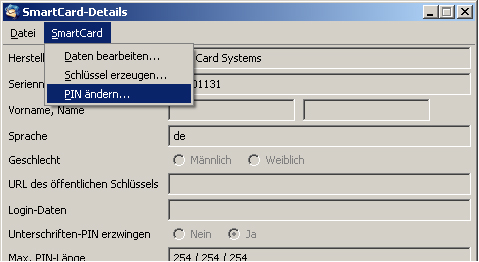
Change PIN "を選択します。この暗証番号は、日常業務で必要となるユーザー暗証番号です。現在の暗証番号(配送時は "123456")と新しい暗証番号を2回入力してください。この暗証番号には、以下の文字が使用できます。 a-z A-Z 0-9 / .;;:- !?() [] {}% +.暗証番号は6文字以上で入力してください。OK "をクリックします。
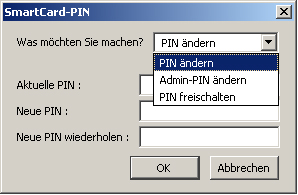
Admin PINの手順を繰り返します。"スマートカード → PINの変更"

Change Admin PIN」を選択します。これはまれにしか必要としない管理者用暗証番号です。現在の暗証番号(配送時は「12345678」)と新しい暗証番号を2回入力します。このPINには、以下の文字が使用できます。 a-z A-Z 0-9 / .;;:- !() [] {}% +.暗証番号は8文字以上で入力してください。OK "をクリックします。
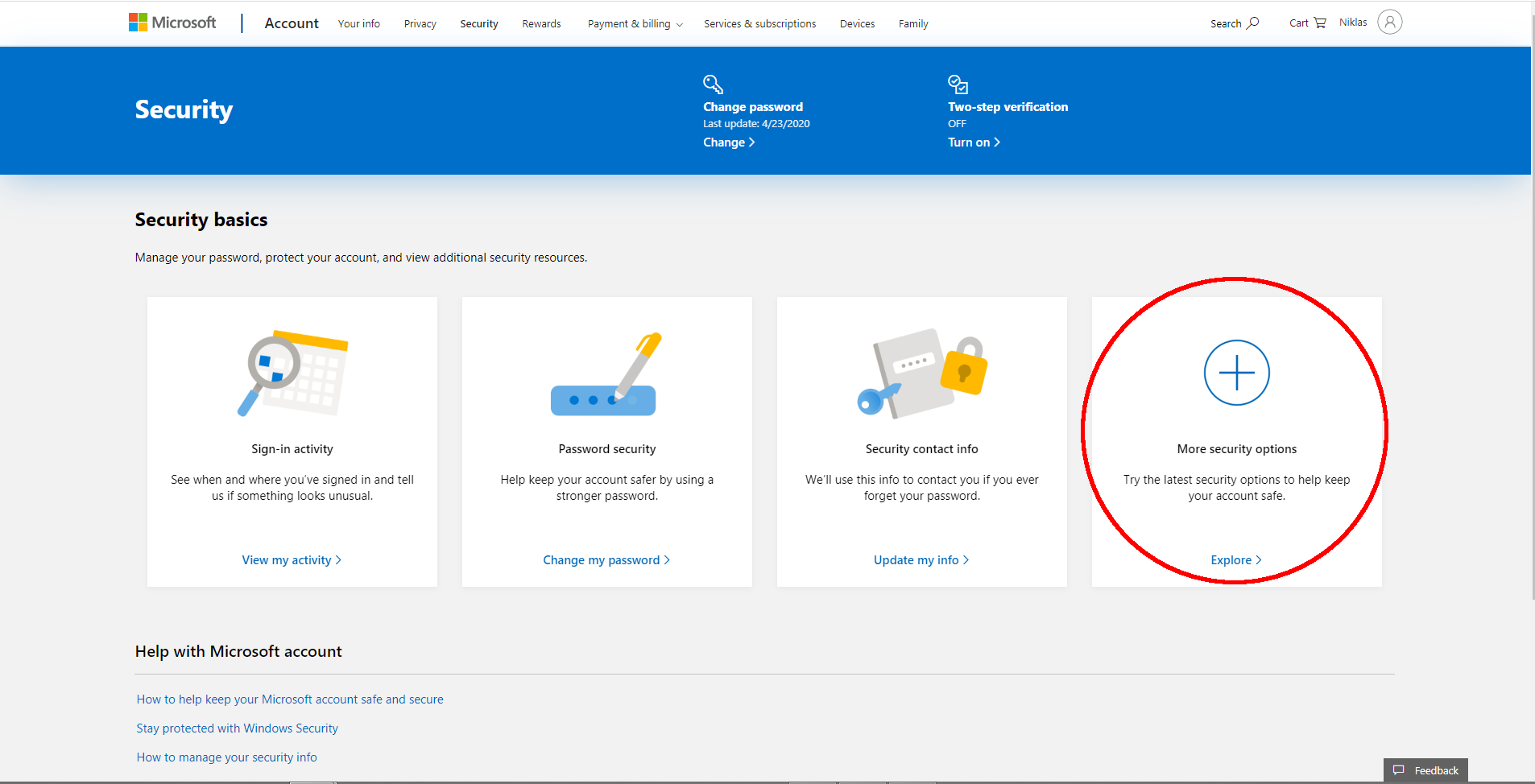
これでPINの変更が完了し、引き続き個人キーを生成する必要があります。
キーの生成¶
To encrypt data and e-mails, a key pair consisting of a public key and a private key, must first be generated. The so-called public key is used to encrypt the data or e-mails. You can distribute this to all those with whom you want to communicate securely (for example, publish it publicly on your site). The so-called private key is used to decrypt the data or messages. This key should NEVER be made known! Usually, you also do not have direct access to it (see below), since this is stored securely on the Nitrokey. Use the Nitrokey to create both keys using the following procedure:
NitrokeyをコンピュータのUSBポートに挿入する。StartThunderbird
Thunderbirdで、以下の図のように「OpenPGP」→「Manage Smart Card」を選択します。
"SmartCard details "ウィンドウで、"SmartCard"→"Generate key "を選択します。
次の画面で、鍵を生成するためのメールアドレスを選択します。ユーザーID」で指定したメールアドレスが正しいことを確認してください。また、秘密鍵のバックアップコピーをパソコンに保存するかどうかも指定できます。
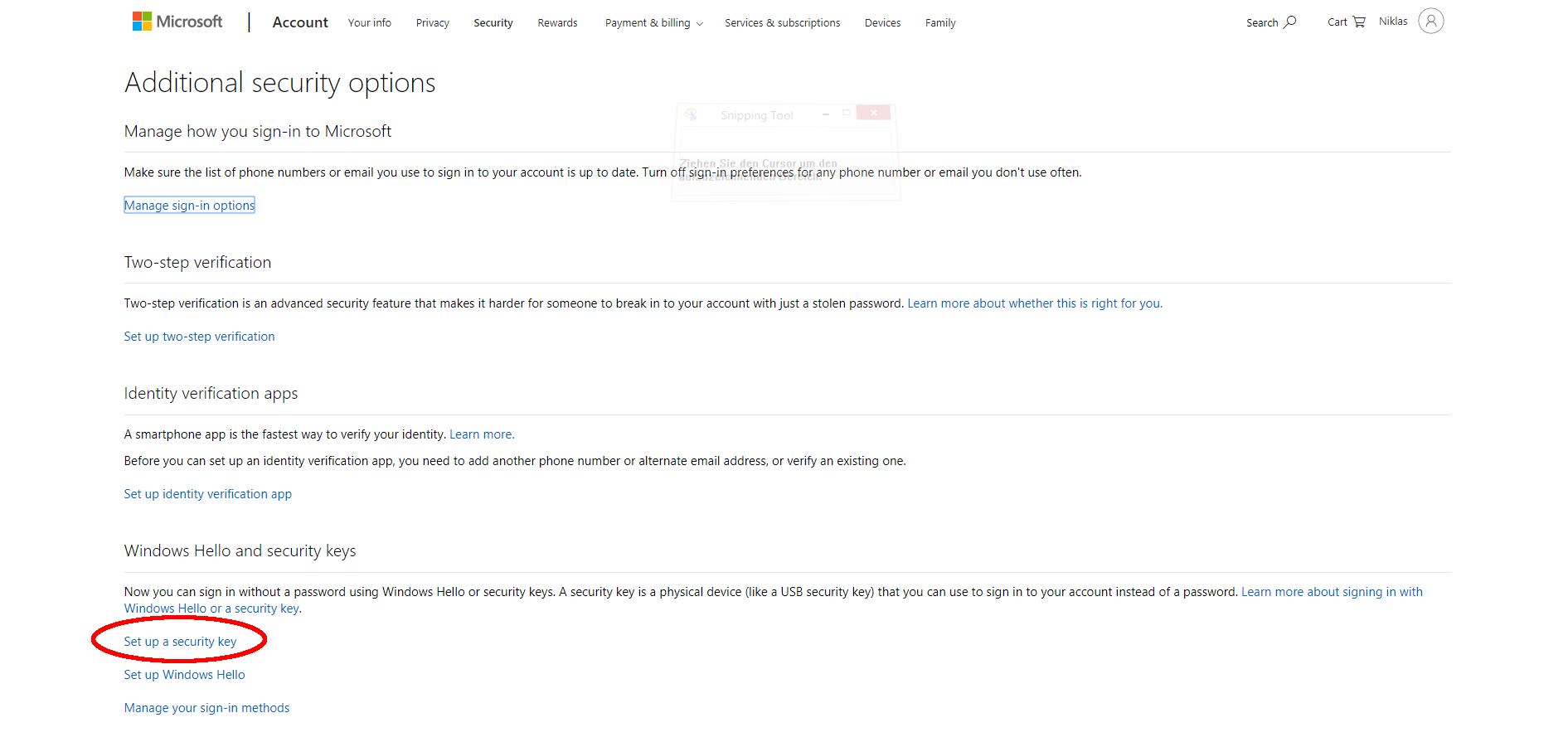
バックアップコピーを作成しないと、Nitrokeyを紛失したり破損したりした場合に、暗号化されたデータを入手するチャンスがありません
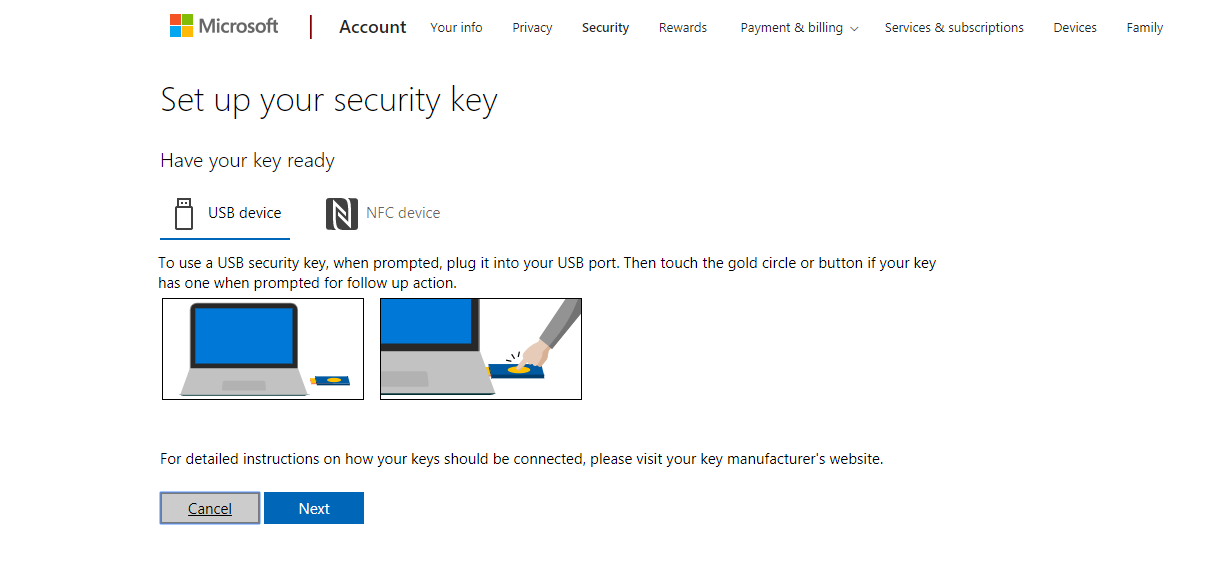
この安全装置を保存することをお勧めします。Smard Cardの外にキーのコピーを保存する "を選択します。次に、"Passphrase "の下に、バックアップ・コピー用の個人的なパスワードを入力します。このパスワードは、8文字以上で、大文字と小文字、数字を含む必要があります。長い文章を使うこともできますが、既知の散文や歌詞は避けてください。また、名前や既知の用語も使用してはいけません。
許可される文字: a-z A-Z 0-9 /.,;:-!?( )%+ (ウムラウト ä,ü,ö,Ä,Ü,Ö,ß は不可)
Poor Password: qwerty123, ILoveSusi3, Password, If you can dream it, you can do it.
強力なパスワード: g(Ak?2Pn7Yn or Ki.stg2bLqzp%d or A dog with greeen Earz and fife legs (spelling error increases security)
You do not need this password for daily work. It is only necessary for the restoration of the secret key, e.g. if you have lost the Nitrokey. Therefore, keep the password in a safe place.
また、この鍵を自動的に無効にするかどうか、いつ無効にするかを指定することもできます。これは、この時点から、この鍵で電子メールを暗号化することができなくなり、新しいキー・ペアを作成しなければならないことを意味しています。
最後に「Generate key pair」をクリックします。
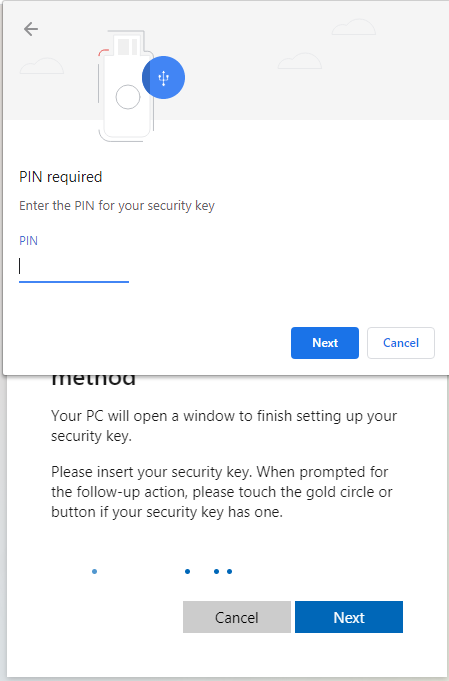
キーを生成するかどうかを聞かれます。Yes "を選択してください。
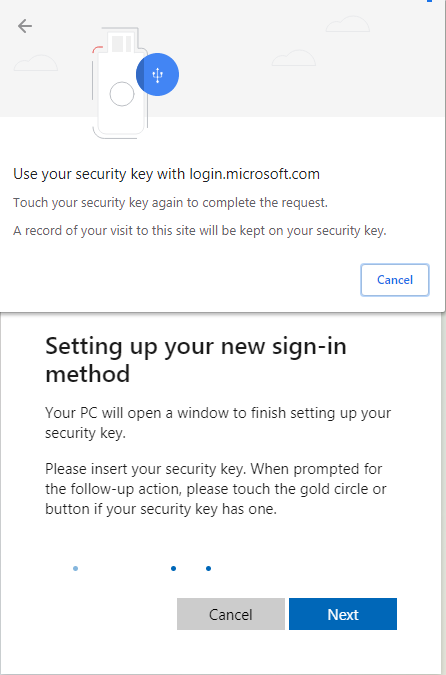
プログラムがあなたのキーをスティックに書き込むためには、管理者用暗証番号とユーザー用暗証番号(上記で変更)を入力する必要があります。

鍵の生成には数分かかることがあります。早期にプログラムを終了しないでください。
鍵の生成が完了すると、次のようなメッセージが表示されます。緊急時に鍵を無効にすることができる証明書が作成されました。この証明書は、あなたの秘密鍵とともに自動的に保存されます。これは、鍵やバックアップを紛失した場合に、鍵の有効性を無効にできるように、プリントアウトするか、少なくとも他の外部媒体にバックアップしてください。"はい "をクリック
ここで、バックアップコピーを保存するディレクトリを選択できます。このコピーは、上記で入力したパスワードで暗号化されます。つまり、あなたのパスワードなしでは、誰もキーを読み取ったり使用したりすることはできません。パスワードは誰にも教えないでください。あなたのメールアドレスの名前と接尾辞「.asc」が付いたこのファイルは、別の媒体にバックアップしてください。ディレクトリを選択後、「保存」をクリックします。
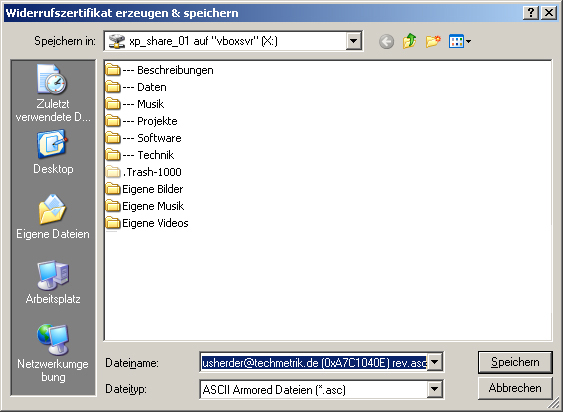
ここで再度、ユーザーPINまたはパスフレーズを指定する必要があります。そして、"OK "をクリックします。
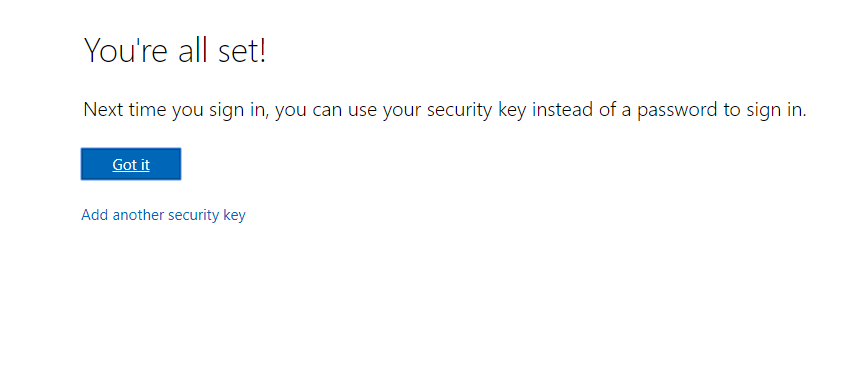
Admin PINの手順を繰り返します。"スマートカード → PINの変更"

これで、証明書が作成され、保存されたというメッセージが表示されます。OK "をクリックします。

キーの生成が完了しました。これでプログラムを終了することができます(ファイル - 閉じる)。
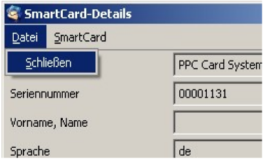
あなたのNitrokeyはパーソナライズされ、すぐに使用できます。安全なメールの暗号化で楽しみましょう!*。